Win10でデバイスドライバーの更新が無効になる問題を解決する方法
win10 オペレーティング システムを使用している場合、使用中にデバイス ドライバーの更新機能が無効になっていて、使用しているデバイス ドライバーを更新できない場合は、コンピューターの実行中にこの問題を解決できると思います。 gpedit.msc コードを開き、レジストリ エディターを開き、関連するオプションを使用して設定を変更します。エディターがどのように実行したかを確認するための詳細な手順を見てみましょう~

Win10 でデバイス ドライバーの更新を無効にする問題を解決する方法
1まず、Win R を実行し、実行ボックスを表示して「gpedit.msc」と入力してグループ ポリシーを開きます。
2. [コンピューターの構成] - [管理用テンプレート] - [システム] - [デバイスのインストール] - [デバイスのインストールの制限] を見つけます。
3. 次に、「次のものに関連するデバイス インストール プログラム クラスの使用をブロックする」を見つけます。適切な一致するドライバーのインストールデバイス」、
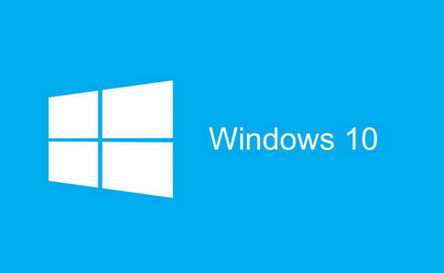
右ボタンをダブルクリックして「編集」、またはダブルクリックして設定ダイアログボックスを開きます。
4.「有効」にチェックを入れ、「表示」をクリックしてデバイスのクラス GUID を入力します。
(ここで注意すべき点: 「インストールされている一致するデバイスにも適用される」にはチェックを入れないでください。 );
5. このクラスの GUID の由来については、「Win X」、「デバイス マネージャー」をクリックし、
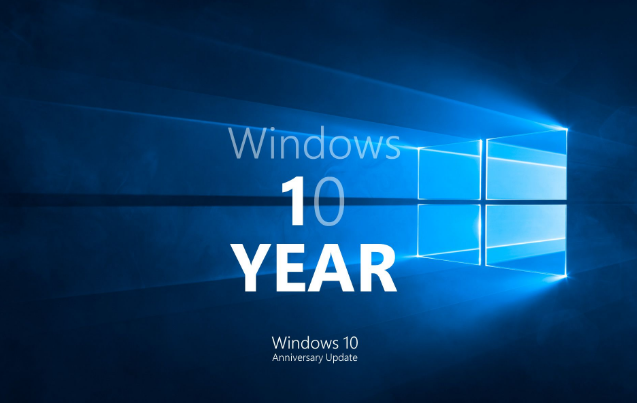
を見つけます。開いた「デバイス マネージャー」で、更新を禁止したいデバイスを選択します。
6. テストを容易にするために、例としてグラフィック カード ドライバーを取り上げ、右クリックして [プロパティ] ダイアログ ボックスを開きます。
[詳細] タブに移動し、[プロパティ:] ドロップダウン リストで対応するデータを見つけます。
7. グループ ポリシーに値を直接入力し、最初に開いた [グループ ポリシー] ダイアログ ボックスに戻り、デバイスのクラス GUID 値を入力して [OK] をクリックします。
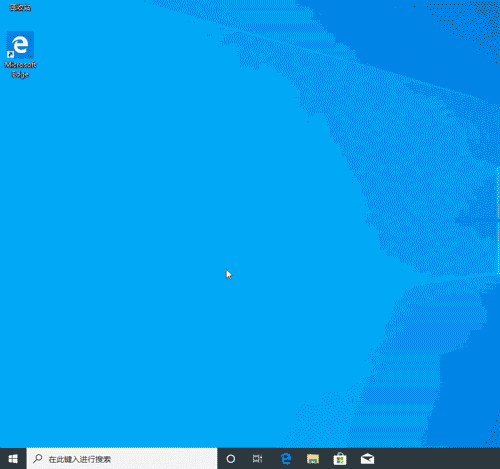
その他の win10 システム関連情報:
>>>正規の win10 ホーム バージョンのシステムを再インストールする方法
>>>Win7 システムを確実にダウンロードできる場所
>>>Win7 システムを携帯電話にダウンロード # >>>Win10 ホーム バージョン 64 ビット システムのダウンロード先
>>>ラップトップ win7 を win10 システムにアップグレードする方法以上がWin10でデバイスドライバーの更新が無効になる問題を解決する方法の詳細内容です。詳細については、PHP 中国語 Web サイトの他の関連記事を参照してください。

ホットAIツール

Undresser.AI Undress
リアルなヌード写真を作成する AI 搭載アプリ

AI Clothes Remover
写真から衣服を削除するオンライン AI ツール。

Undress AI Tool
脱衣画像を無料で

Clothoff.io
AI衣類リムーバー

Video Face Swap
完全無料の AI 顔交換ツールを使用して、あらゆるビデオの顔を簡単に交換できます。

人気の記事

ホットツール

メモ帳++7.3.1
使いやすく無料のコードエディター

SublimeText3 中国語版
中国語版、とても使いやすい

ゼンドスタジオ 13.0.1
強力な PHP 統合開発環境

ドリームウィーバー CS6
ビジュアル Web 開発ツール

SublimeText3 Mac版
神レベルのコード編集ソフト(SublimeText3)

ホットトピック
 7715
7715
 15
15
 1640
1640
 14
14
 1395
1395
 52
52
 1289
1289
 25
25
 1232
1232
 29
29
 オープンソースのウィンドウであるReactosは、アップデートを取得しました
Mar 25, 2025 am 03:02 AM
オープンソースのウィンドウであるReactosは、アップデートを取得しました
Mar 25, 2025 am 03:02 AM
Reactos 0.4.15には、新しいストレージドライバーが含まれています。これは、全体的な安定性とUDBドライブの互換性、およびネットワークの新しいドライバーに役立つはずです。フォントサポート、デスクトップシェル、Windows API、テーマ、ファイルへの多くの更新もあります
 Microsoftの新しいPowertoys検索は不足している機能Windows11のニーズです
Apr 03, 2025 am 03:53 AM
Microsoftの新しいPowertoys検索は不足している機能Windows11のニーズです
Apr 03, 2025 am 03:53 AM
Microsoftの最新のPowertoysアップデートでは、Macosのスポットライトを連想させるゲームを変える検索機能を紹介します。 この改善された「コマンドパレット」(以前のPowertoys Run)は、Windows R runコマンドとタスクの機能を上回ります
 マルチモニターに新しく?これらの間違いを犯さないでください
Mar 25, 2025 am 03:12 AM
マルチモニターに新しく?これらの間違いを犯さないでください
Mar 25, 2025 am 03:12 AM
マルチモニターセットアップは、生産性を高め、より没入感のある体験を提供します。ただし、セットアップを組み立てて間違いを犯している間、初心者がつまずくのは簡単です。最も一般的なもののいくつかとそれらを避ける方法は次のとおりです。
 Windows KB5054979更新情報の更新コンテンツリスト
Apr 15, 2025 pm 05:36 PM
Windows KB5054979更新情報の更新コンテンツリスト
Apr 15, 2025 pm 05:36 PM
KB5054979は、Windows 11バージョン24H2のために、2025年3月27日にリリースされた累積セキュリティアップデートです。 .NETフレームワークバージョン3.5および4.8.1をターゲットにし、セキュリティと全体的な安定性を高めます。特に、更新はファイルと直接の問題に対処します
 Windows 11の丸いコーナーを無効にする方法:4つの簡単な方法!
Mar 27, 2025 pm 03:27 PM
Windows 11の丸いコーナーを無効にする方法:4つの簡単な方法!
Mar 27, 2025 pm 03:27 PM
このガイドは、Windows 11の丸い角を削除する4つの方法を提供し、古典的な四角い縁の外観を復元します。 丸い角は現代の美学を提供しますが、一部のユーザーは、改善されたスクリーンショットを含む理由でより鋭い外観を好みます
 なぜいくつかのキーボードにケーブルが巻き込まれているのですか?
Mar 27, 2025 pm 09:01 PM
なぜいくつかのキーボードにケーブルが巻き込まれているのですか?
Mar 27, 2025 pm 09:01 PM
メカニカルキーボード愛好家にとって、これらの魅力的なコイル状ケーブルは一般的な光景です。しかし、なぜコイル? 理由を掘り下げましょう。 コイル付きケーブル:主に美学 コイルドケーブルの主な魅力は、視覚的な魅力です。彼らは外観を強化します
 これらは有料のWindowsアプリのための私の無料の代替品です
Apr 04, 2025 am 03:42 AM
これらは有料のWindowsアプリのための私の無料の代替品です
Apr 04, 2025 am 03:42 AM
多くの無料アプリは、有料のカウンターパートに匹敵します。 このリストには、人気のある有料ソフトウェアの優れた無料のWindowsの代替品が紹介されています。 有料のオプションが重要で欠落している機能を提供しない限り、フリーソフトウェアを使用することを固く信じています。 これら
 ピクセル9aと非プライベートのスマートホーム:毎週のラウンドアップ
Mar 25, 2025 am 03:09 AM
ピクセル9aと非プライベートのスマートホーム:毎週のラウンドアップ
Mar 25, 2025 am 03:09 AM
AmazonがAlexaのローカル処理を殺すと、Smart Homeのプライバシーは打撃を受けます。将来のAlexa録音はAmazonクラウドに送信する必要がありますが、




